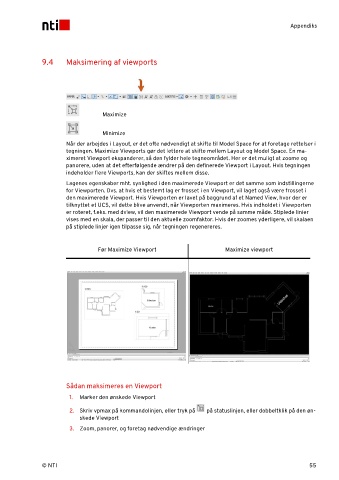Page 59 - AutoCAD 2020 - Layout og Annotation Scale
P. 59
Appendiks
9.4 Maksimering af viewports
Maximize
Minimize
Når der arbejdes i Layout, er det ofte nødvendigt at skifte til Model Space for at foretage rettelser i
tegningen. Maximize Viewports gør det lettere at skifte mellem Layout og Model Space. En ma-
ximeret Viewport ekspanderer, så den fylder hele tegneområdet. Her er det muligt at zoome og
panorere, uden at det efterfølgende ændrer på den definerede Viewport i Layout. Hvis tegningen
indeholder flere Viewports, kan der skiftes mellem disse.
Lagenes egenskaber mht. synlighed i den maximerede Viewport er det samme som indstillingerne
for Viewporten. Dvs. at hvis et bestemt lag er frosset i en Viewport, vil laget også være frosset i
den maximerede Viewport. Hvis Viewporten er lavet på baggrund af et Named View, hvor der er
tilknyttet et UCS, vil dette blive anvendt, når Viewporten maximeres. Hvis indholdet i Viewporten
er roteret, f.eks. med dview, vil den maximerede Viewport vende på samme måde. Stiplede linier
vises med en skala, der passer til den aktuelle zoomfaktor. Hvis der zoomes yderligere, vil skalaen
på stiplede linjer igen tilpasse sig, når tegningen regenereres.
Før Maximize Viewport Maximize viewport
Sådan maksimeres en Viewport
1. Marker den ønskede Viewport
2. Skriv vpmax på kommandolinjen, eller tryk på på statuslinjen, eller dobbeltklik på den øn-
skede Viewport
3. Zoom, panorer, og foretag nødvendige ændringer
© NTI 55